Come nascondere gli acquisti dell’App Store su iPhone, iPad e Mac
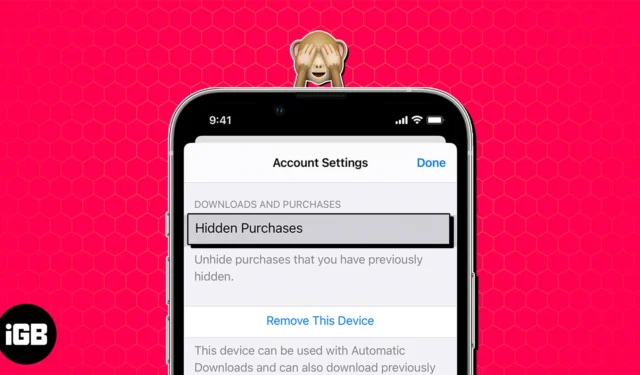
La comodità dell’App Store di Apple ha permesso ai suoi utenti di effettuare acquisti digitali con pochi tocchi. Tuttavia, in questa era digitale, in cui la privacy è molto apprezzata, è necessario conoscere i modi per salvaguardare le informazioni personali. Quindi, questo articolo ti guiderà attraverso le tecniche semplici ma efficaci per nascondere e mostrare la cronologia degli acquisti dell’App Store su iPhone, iPad o Mac.
- Perché dovresti nascondere la cronologia degli acquisti dell’App Store?
- Come nascondere gli acquisti dall’App Store su iPhone e iPad
- Come nascondere gli acquisti dall’App Store su Mac
Perché dovresti nascondere la cronologia degli acquisti dell’App Store?
Ogni utente Apple ha esigenze distinte quando si tratta di scaricare applicazioni dall’App Store. Mentre alcuni possono usarlo per bisogni di base, altri possono spesso fare acquisti più privati; ad esempio, contenuti per adulti, app di appuntamenti, ecc. Quindi, nascondere i tuoi acquisti ti aiuterà a proteggere le tue informazioni sensibili dall’esposizione.
Inoltre, puoi tenere traccia privatamente dei tuoi acquisti online e tenerli organizzati e nascosti a tutti.
Come nascondere gli acquisti dall’App Store su iPhone e iPad
- Avvia l’App Store sul tuo iPhone.
- Tocca l’icona del tuo profilo .
- Accedi all’opzione Acquistato .
Individua l’app per cui cerchi di nascondere la cronologia degli acquisti. - Scorri l’app verso sinistra finché non viene visualizzata l’ opzione Nascondi .
- Tocca Nascondi per concludere il processo.
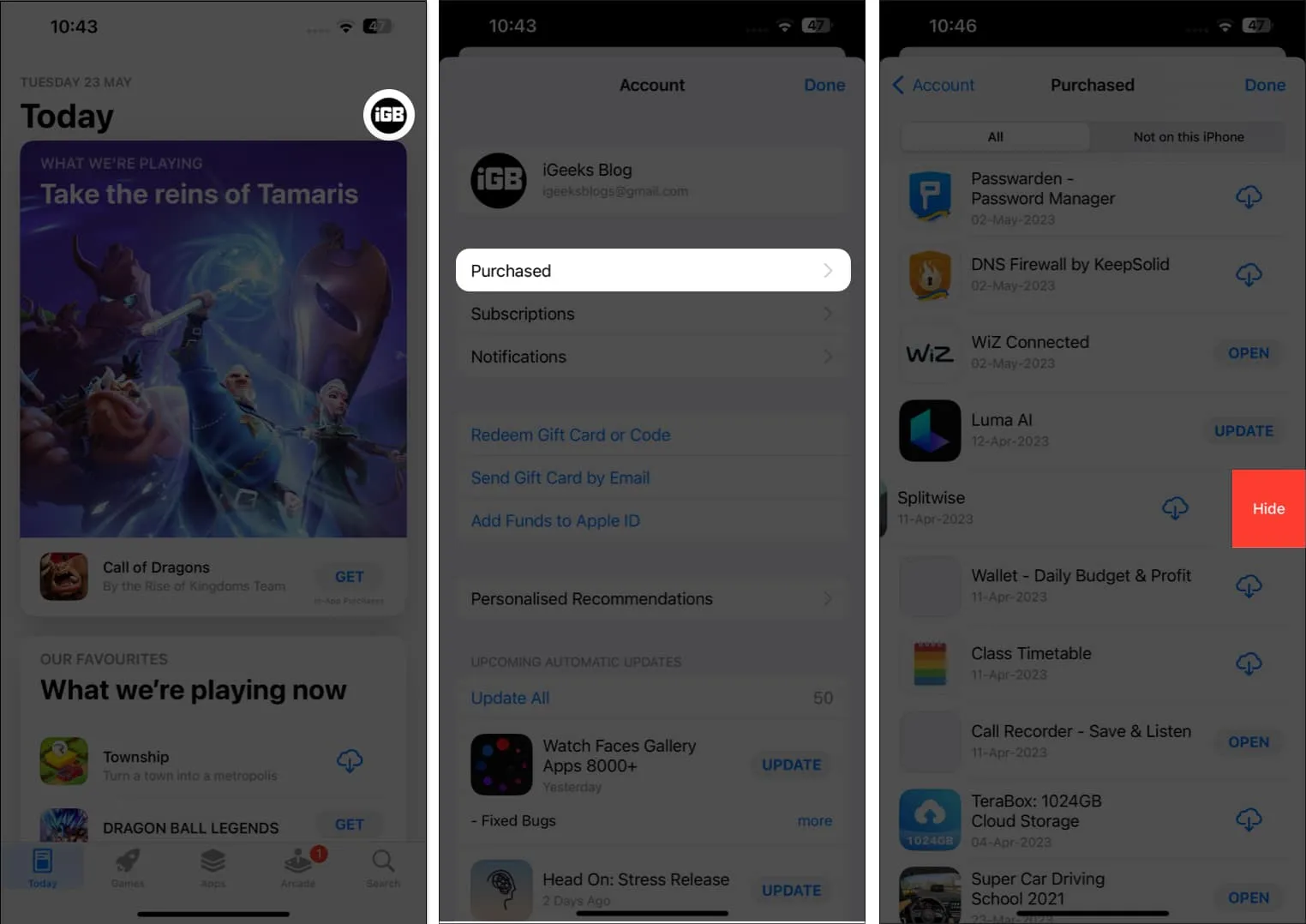
Come mostrare gli acquisti dell’App Store su iPhone e iPad
Ora, nel caso in cui tu abbia cambiato idea e desideri trovare l’acquisto nascosto sull’App Store, procedi come segue:
- Avvia l’ App Store → tocca l’ icona del profilo .
- Seleziona il tuo ID Apple .
- Se richiesto, inserisci la password del tuo account.
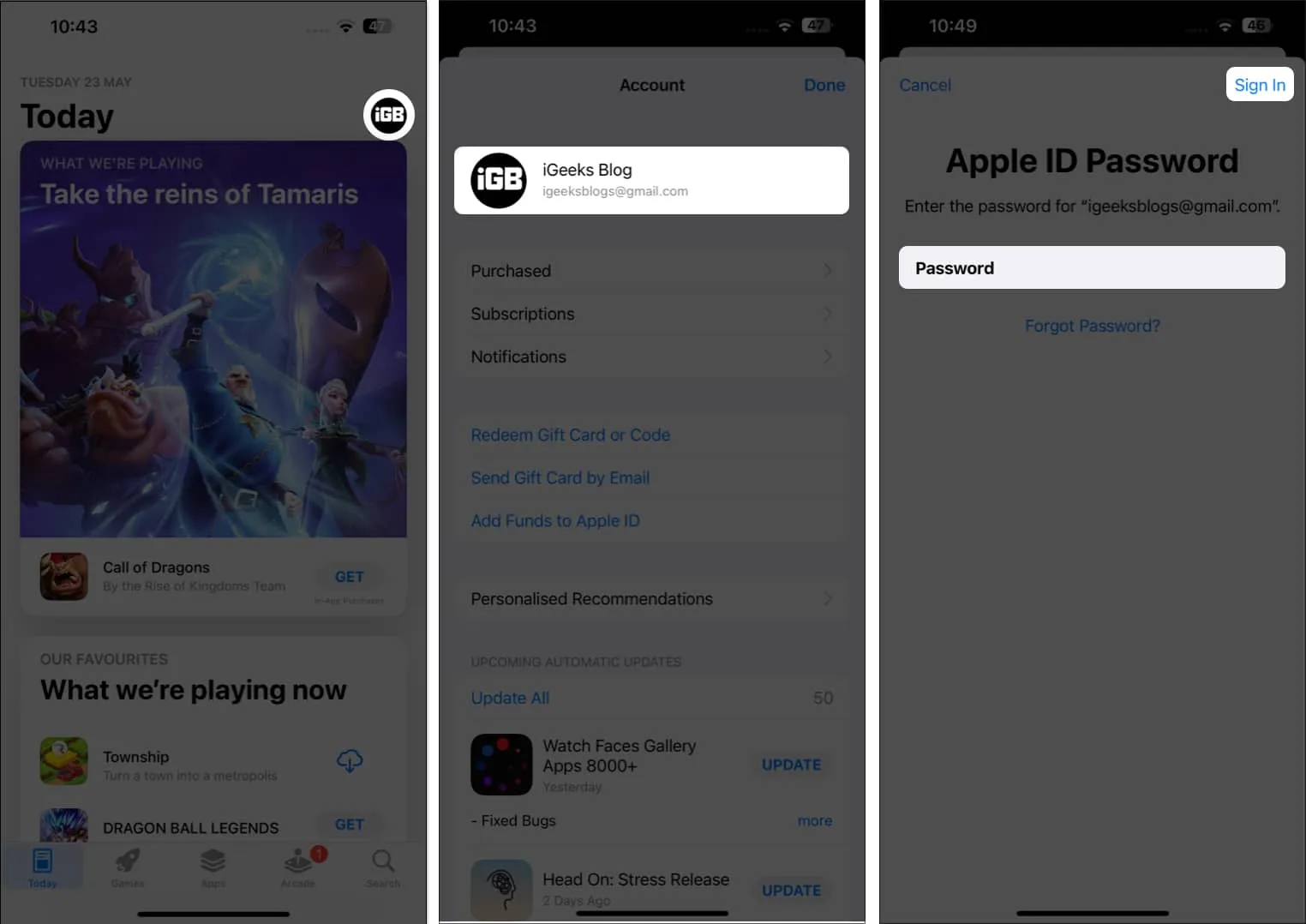
- Dopo la verifica, scorri verso il basso fino ad Acquisti nascosti in DOWNLOAD E ACQUISTI.
Ora sarai abilitato ad accedere a tutti gli acquisti nascosti in un unico posto. - Premi semplicemente Scopri accanto all’app e sei a posto.
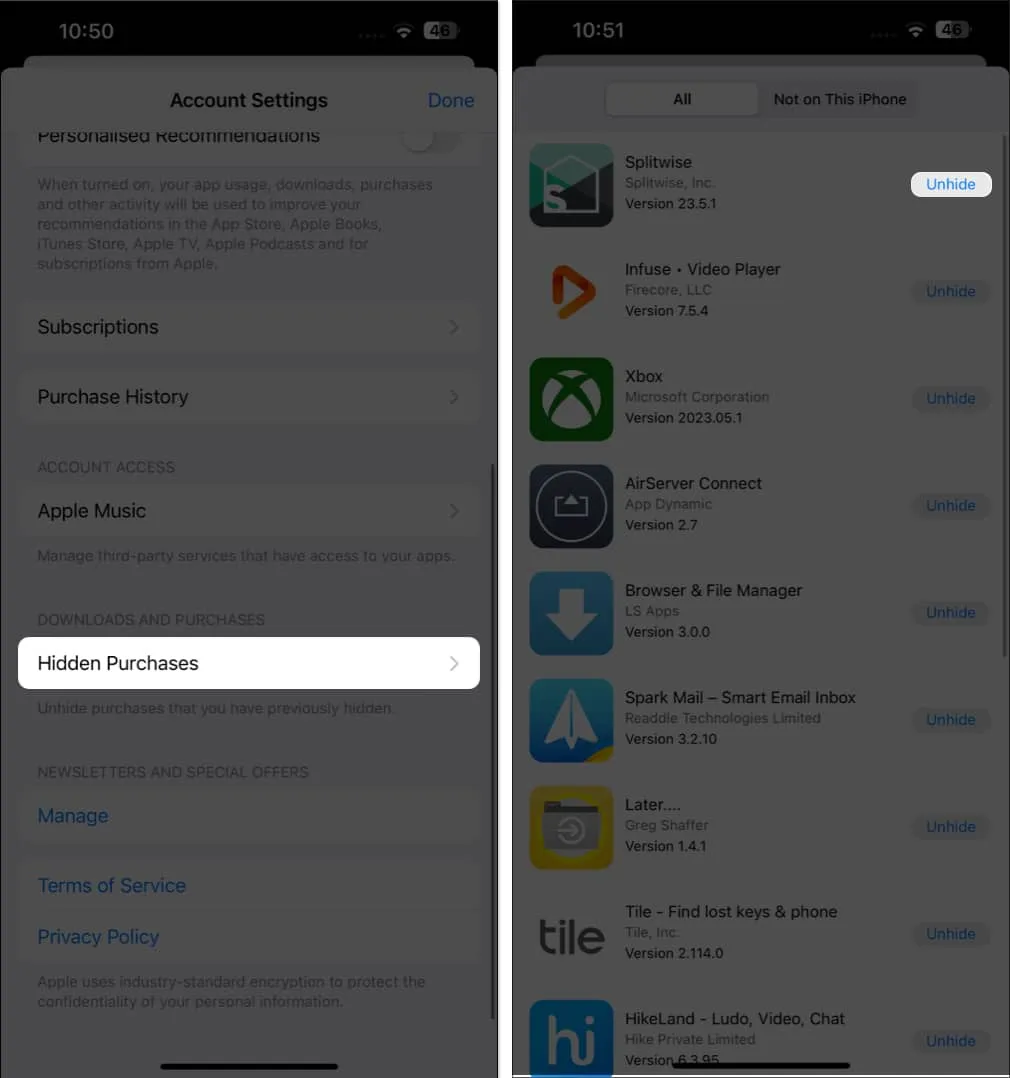
Come nascondere gli acquisti dall’App Store su Mac
- Avvia l’ app App Store sul tuo Mac → Fai clic sull’icona del profilo in basso a sinistra.
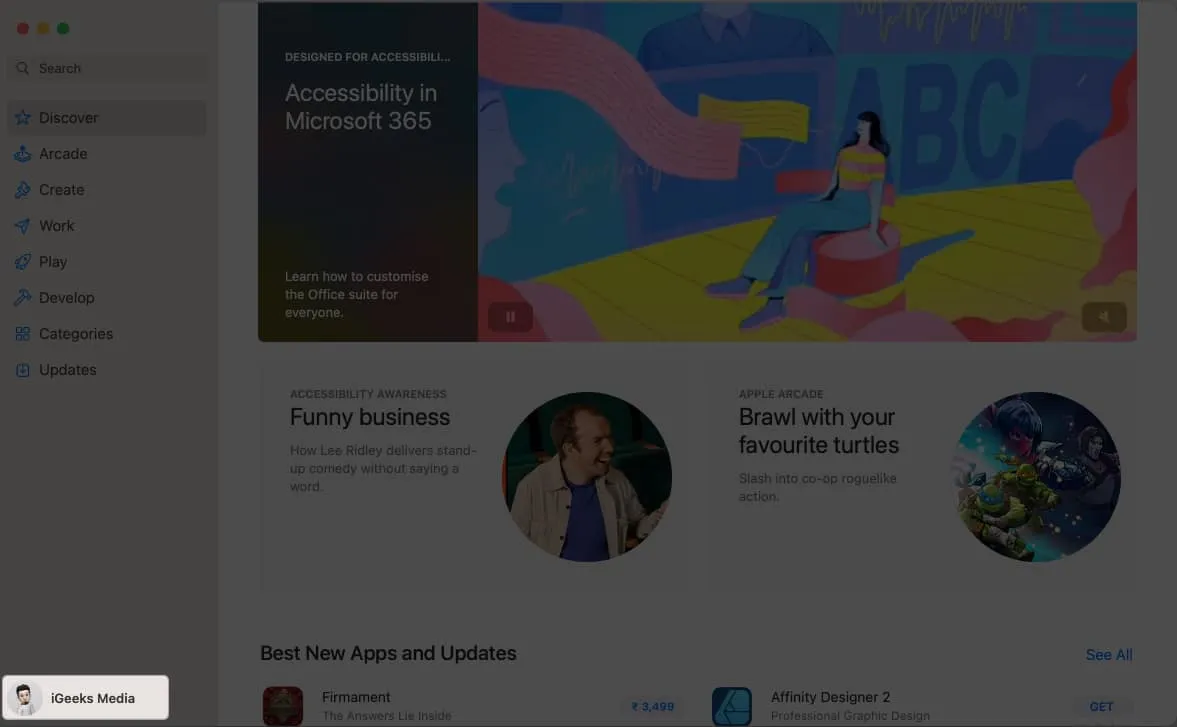
- Passa il mouse sopra l’app di tua scelta e fai clic sull’icona a tre punti accanto ad essa.
- Seleziona l’ opzione Nascondi acquisto .
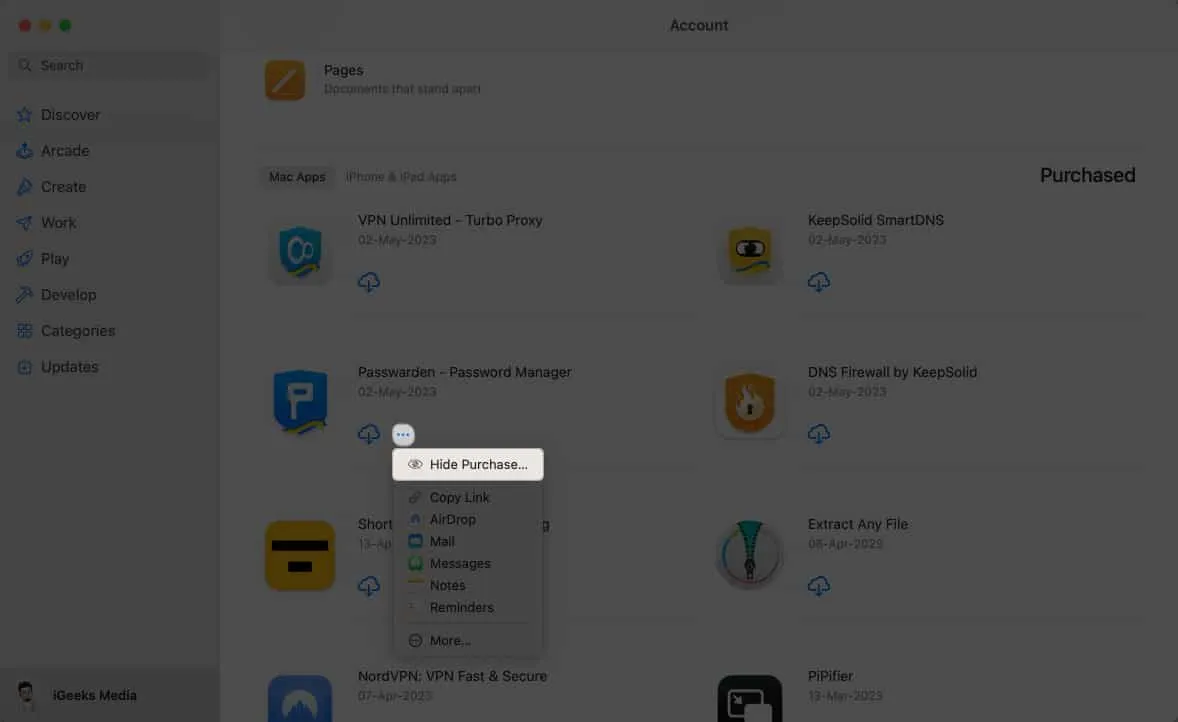
- Infine, fai clic su Nascondi acquisto quando per completare il processo.
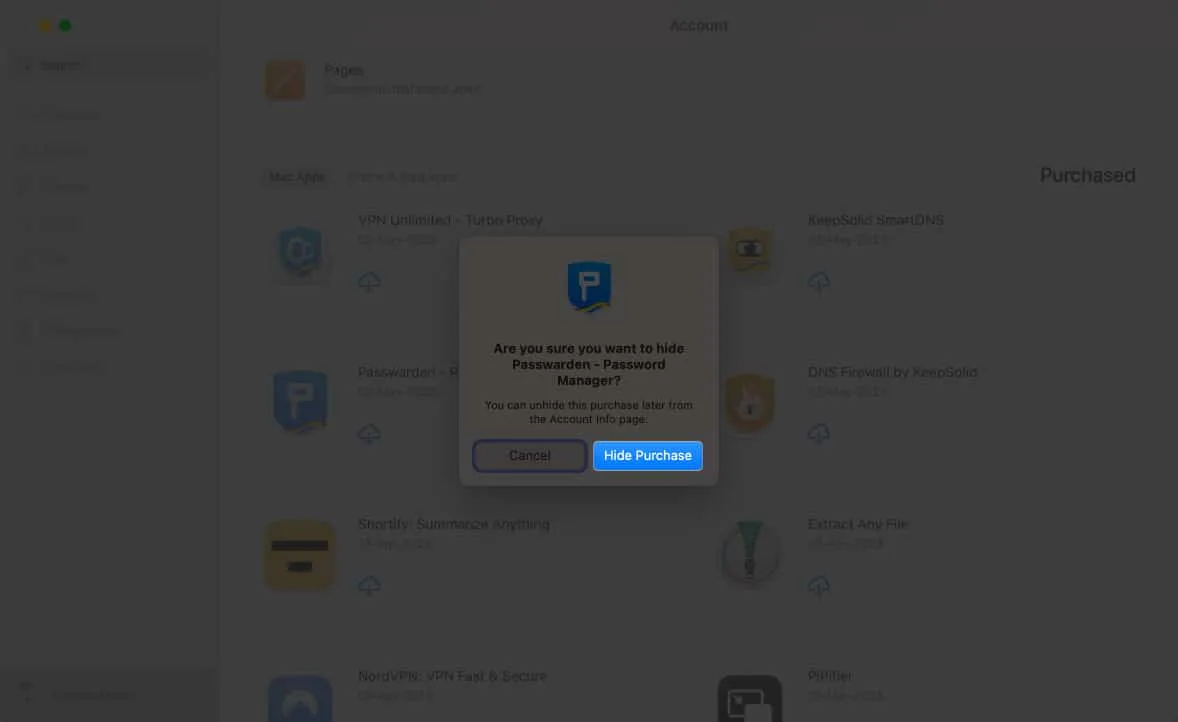
Come mostrare gli acquisti dell’App Store su Mac
- Vai su App Store → Icona profilo → Impostazioni account .
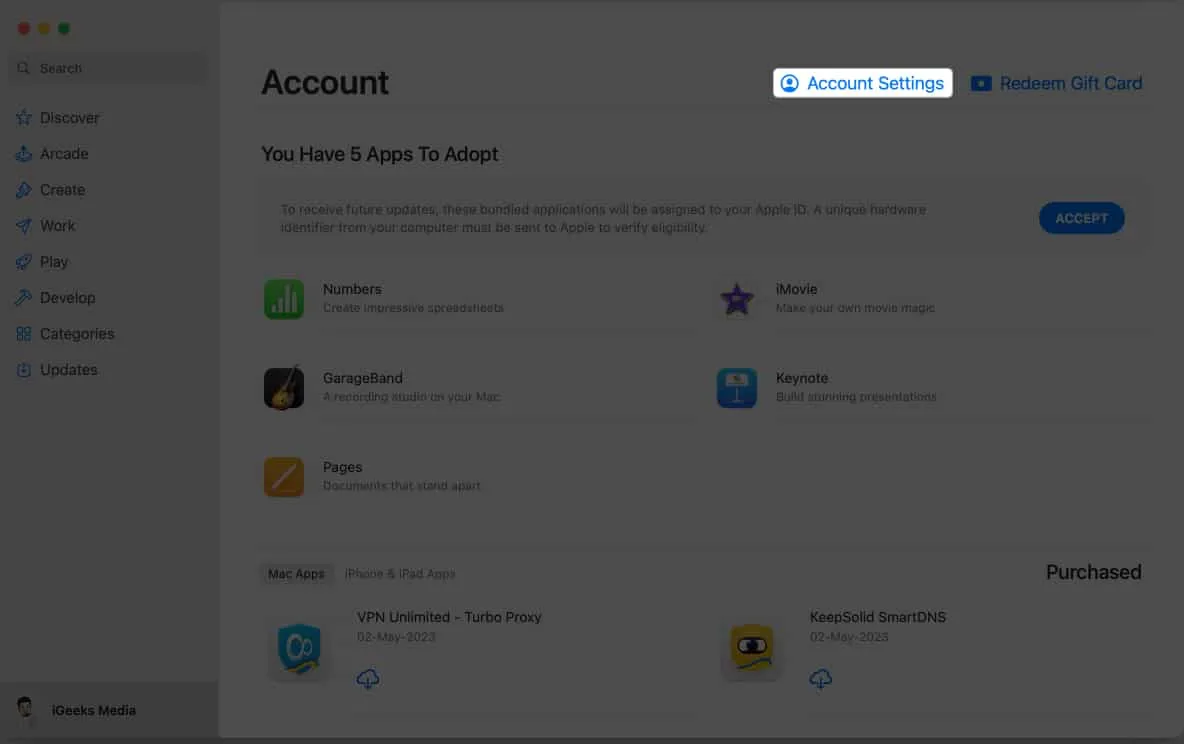
- Inserisci il tuo ID Apple e la password .
- Fare clic su Accedi per procedere.
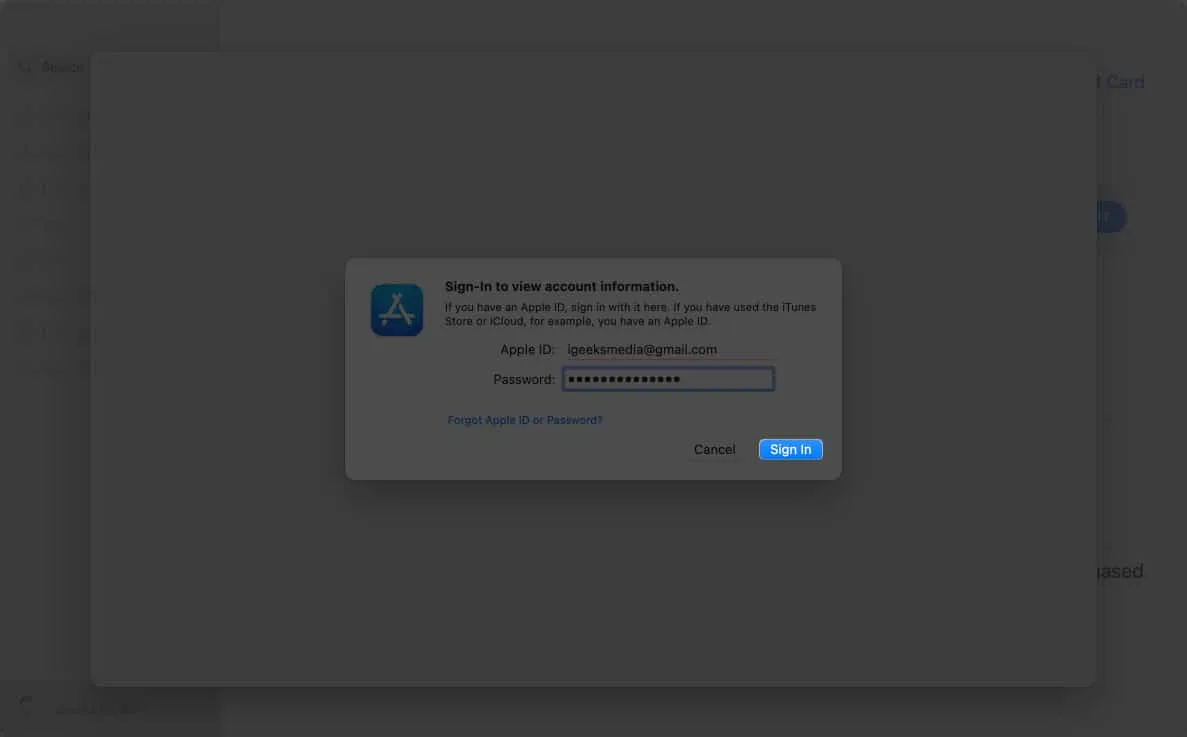
- Ora fai clic sull’opzione Gestisci nella sezione Elementi nascosti.
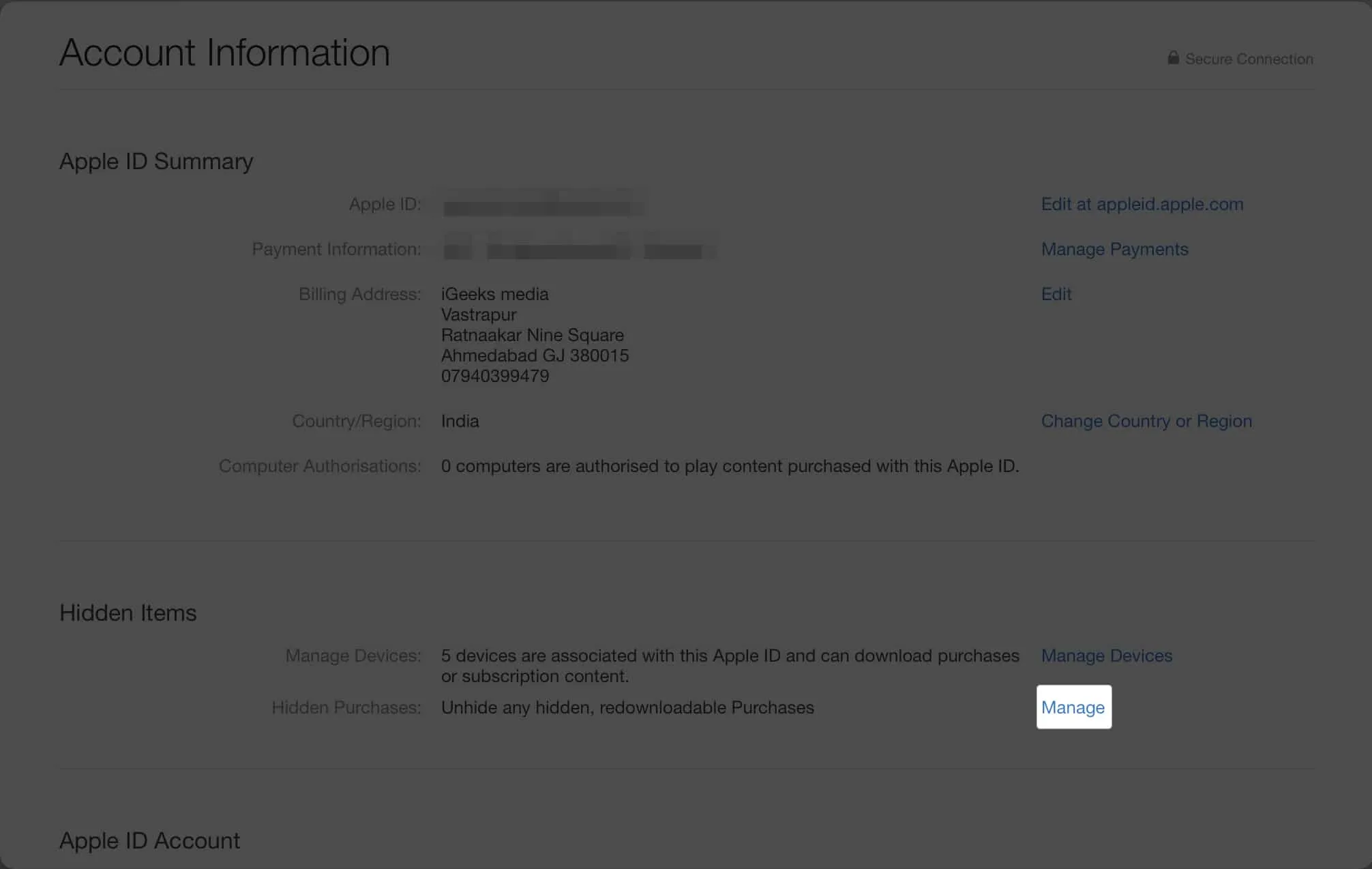
- Scegli un’applicazione che desideri mostrare e premi Fatto .
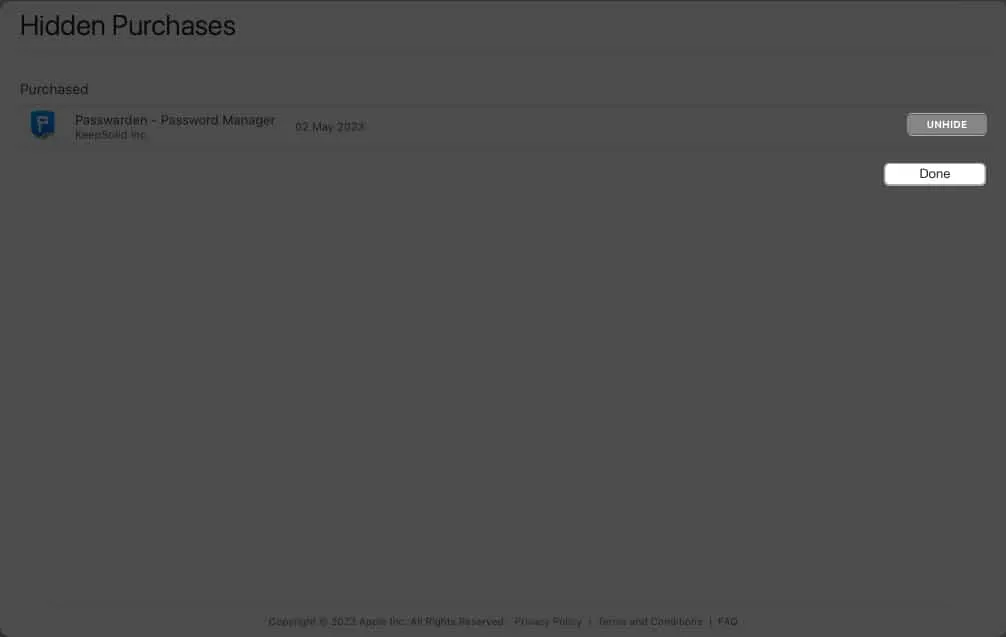
Domande frequenti
Nascondere la cronologia degli acquisti influirà sulla mia possibilità di riscaricare le app acquistate in precedenza?
No, nascondere la cronologia degli acquisti non influisce sulla possibilità di riscaricare le app acquistate in precedenza. Puoi ancora accedere e reinstallare tutte le app che hai acquistato in passato.
Nascondere la cronologia degli acquisti influirà sulla mia capacità di ricevere gli aggiornamenti delle app?
No, nascondere la cronologia degli acquisti non influisce sulla possibilità di ricevere gli aggiornamenti dell’app. Ogni aggiornamento implementato per applicazioni specifiche sarà disponibile a tua disposizione, indipendentemente dal fatto che la cronologia degli acquisti sia nascosta o meno.
Prevenire e proteggere!
Ora che hai imparato l’arte di nascondere la cronologia degli acquisti sull’App Store su tutti i tuoi dispositivi Apple, puoi essere certo di tutti i tuoi problemi di privacy. Nel frattempo, devi sviluppare l’abitudine di prendere le misure di sicurezza necessarie e rimanere aggiornato su ogni cambiamento che ti viene incontro.
Grazie per aver letto e per favore prenditi un momento per lasciare i tuoi pensieri nei commenti qui sotto.



Lascia un commento